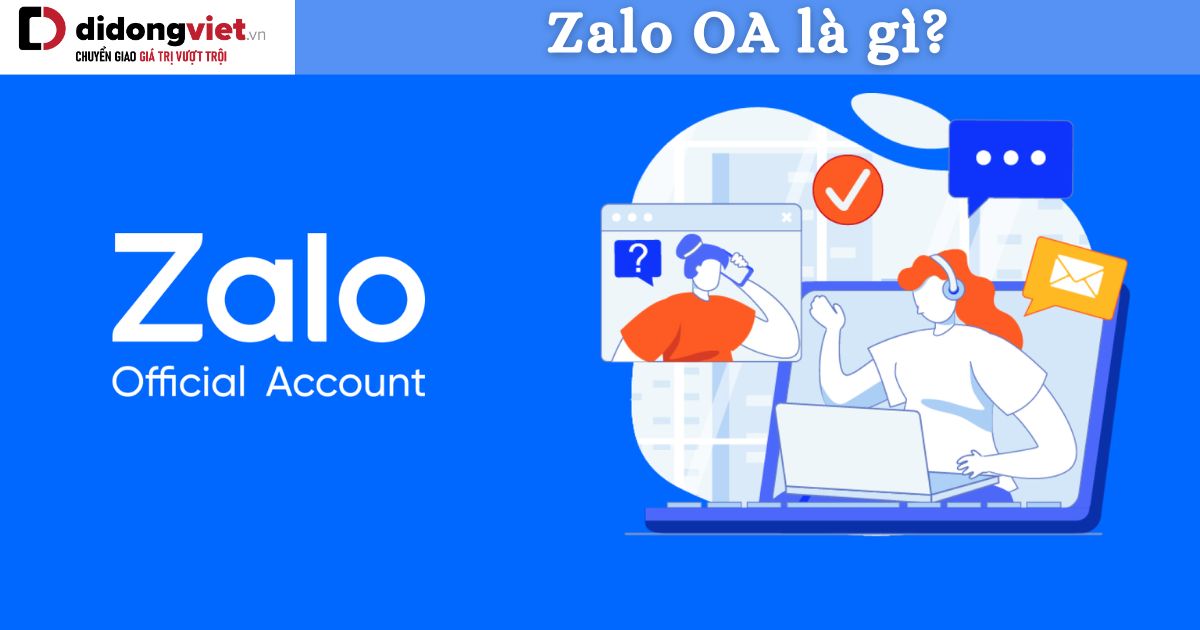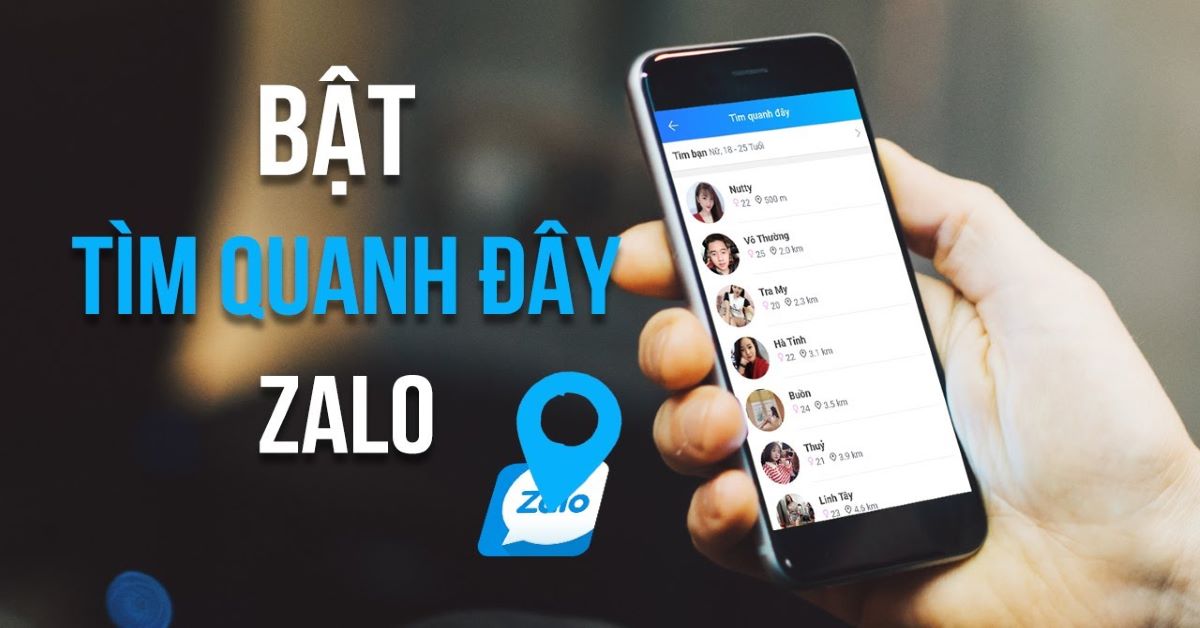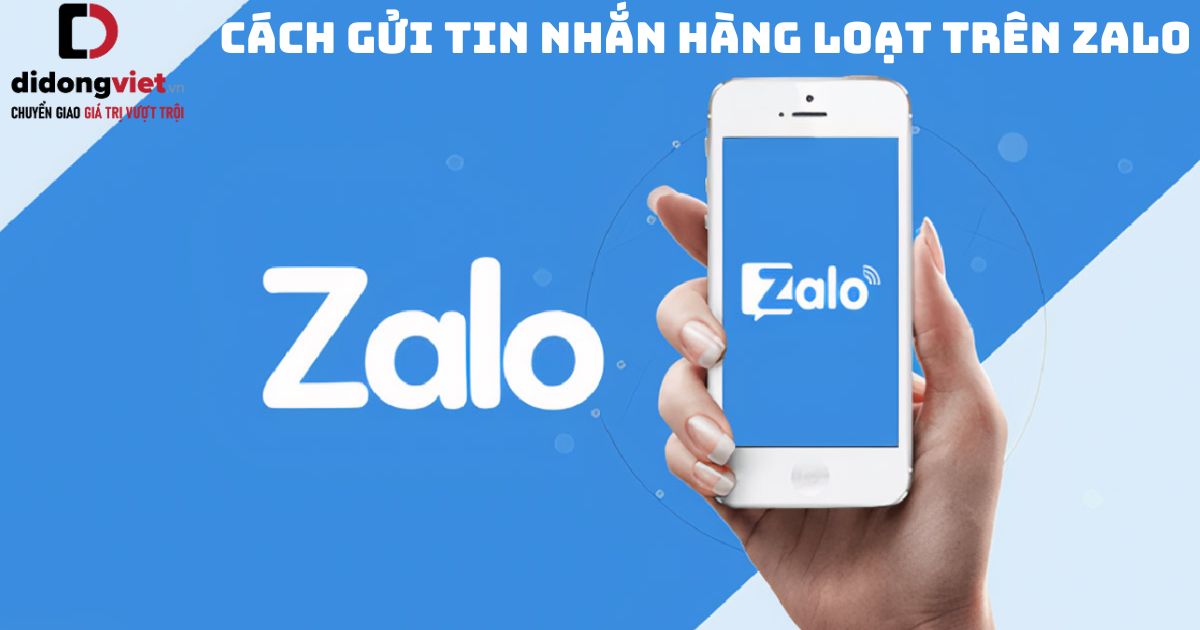
Zalo là một trong những ứng dụng nhắn tin phổ biến ở Việt Nam. Một trong những tính khá hay của ứng dụng này bạn có thể gửi tin nhắn cho nhiều người cùng lúc. Nếu bạn muốn sử dụng tính năng này hãy cùng theo dõi bài viết thủ thuật hướng dẫn cách gửi tin nhắn hàng loạt trên Zalo nhé.
1. Cách gửi tin nhắn hàng loạt trên Zalo bằng điện thoại
Để gửi tin nhắn hàng loạt trên Zalo bằng điện thoại, bạn có hai cách: gửi một tin nhắn tới nhiều người, hoặc gửi nhiều tin nhắn tới nhiều người.
1.1. Gửi 1 tin nhắn tới nhiều người
Để gửi 1 tin nhắn tới nhiều người trên Zalo bằng điện thoại, bạn có thể làm như sau:
Trước tiên, soạn nội dung tin nhắn và gửi cho một số điện thoại Zalo bất kỳ. Sau đó, nhấn giữ vào tin nhắn đó và chọn Chuyển tiếp. Tiếp theo, chọn các số điện thoại hoặc nhóm bạn muốn gửi tin nhắn. Cuối cùng, nhấn vào nút mũi tên để gửi tin nhắn.
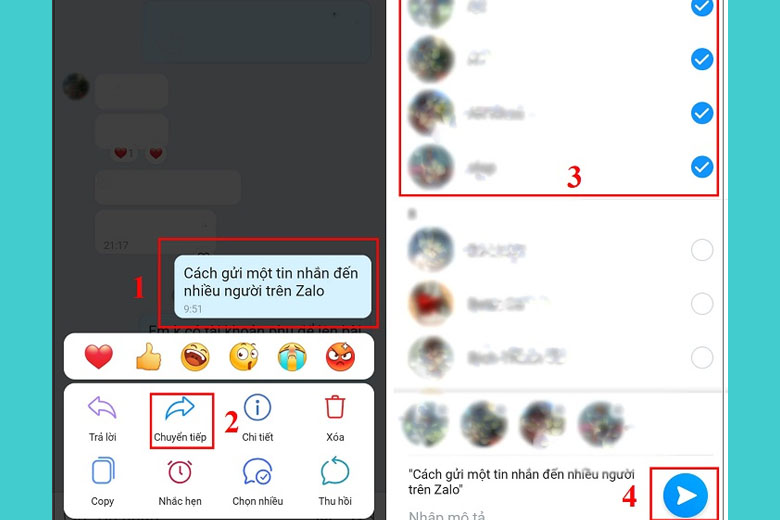
Trường hợp bạn muốn gửi nội dung tin nhắn sang các ứng dụng khác, bạn có thể chọn mục App khác khi chọn số điện thoại hoặc nhóm. Bạn có thể chọn các ứng dụng như: Messenger, Line,… để gửi tin nhắn.
1.2. Gửi nhiều tin nhắn tới nhiều người
Nếu bạn muốn gửi nhiều tin nhắn tới nhiều người trên Zalo bằng điện thoại, bạn có thể sử dụng tính năng “Tin nhắn hàng loạt”. Các bước thực hiện như sau:
Bước 1: Ởhộp thoại có chứa các tin nhắn bạn muốn chia sẻ, bạn chạm và giữ vào 1 tin nhắn bất kỳ, sau đó chọn Chọn nhiều > Chọn các tin nhắn bạn muốn gửi > Nhấn Chia sẻ.
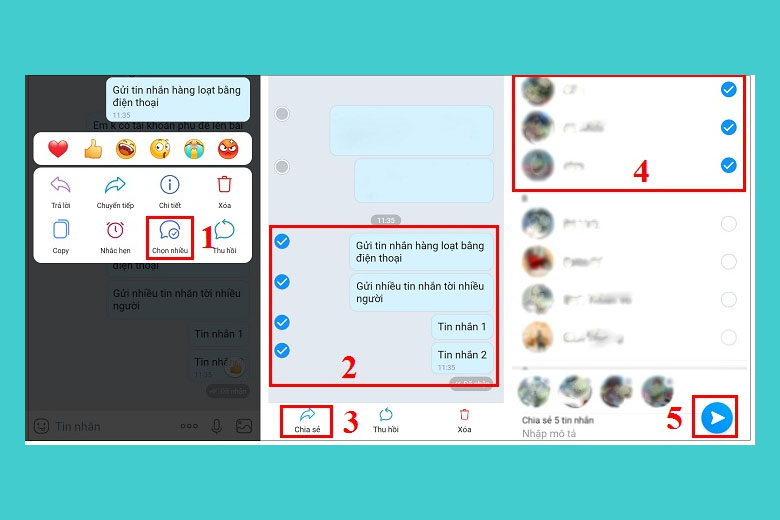
Bước 2: Tiếp theo, bạn đánh dấu chọn người dùng hoặc nhóm bạn muốn gửi > Gửi.
2. Cách gửi tin nhắn hàng loạt trên Zalo bằng máy tính
2.1. Gửi 1 tin nhắn tới nhiều người
Bước 1: Mở ứng dụng Zalo trên máy tính rồi Chọn tin nhắn muốn chia sẻ, nhấp chuột phải và chọn Chia sẻ.
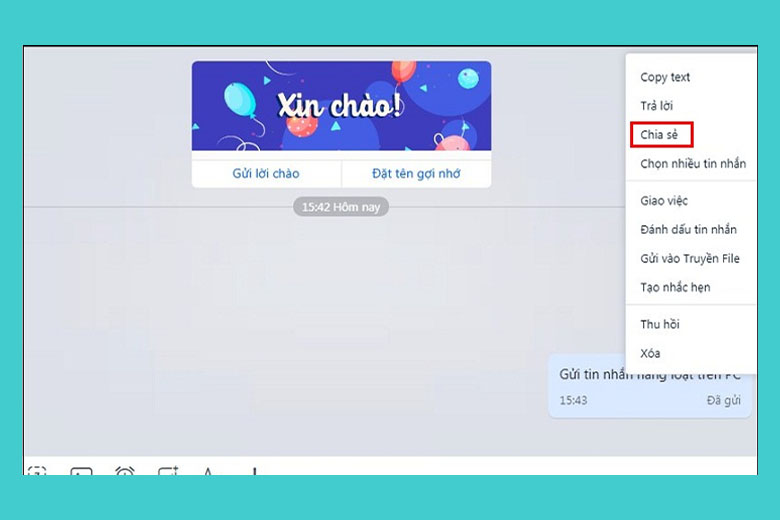
Bước 2: Sau đó, bạn đánh dấu vào các nhóm chat hoặc người dùng Zalo mà bạn muốn gửi tin nhắn hàng loạt và nhấn Chia sẻ.
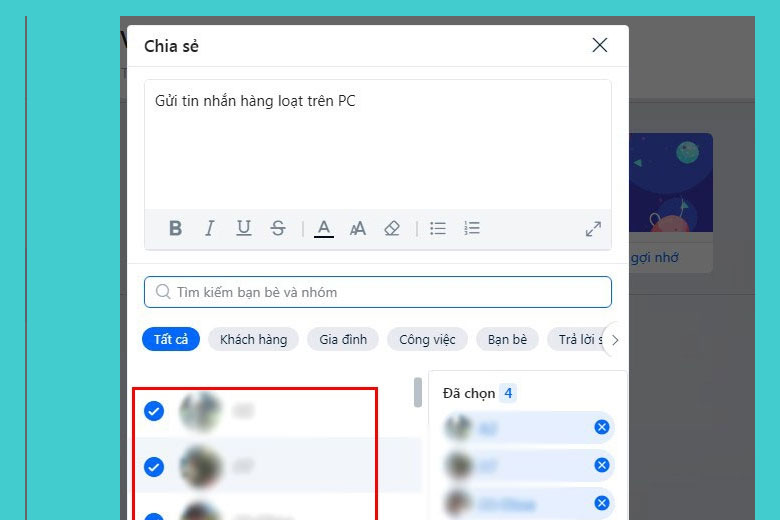
2.2. Gửi nhiều tin nhắn tới nhiều người
Bước 1: Bạn kéo chuột đến tin nhắn nào đó trong hộp thoại, bấm vào biểu tượng 3 chấm và bấm Chọn nhiều tin nhắn.
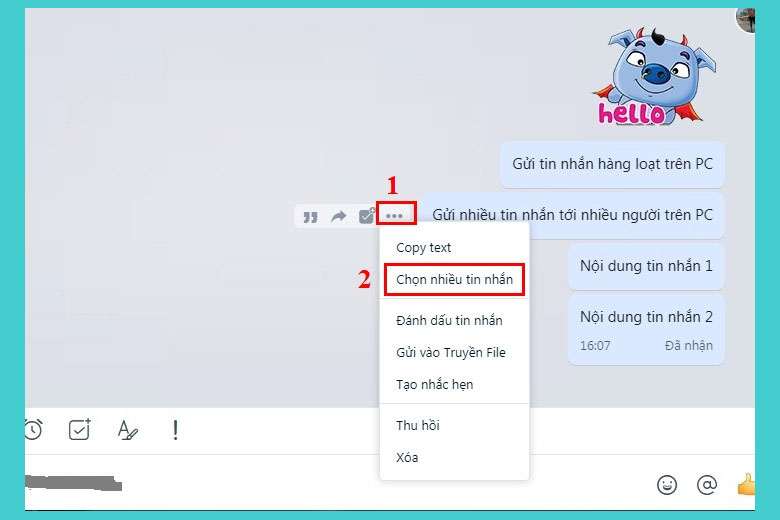
Bước 2: Sau đó, bạn đánh dấu những tin nhắn bạn muốn gửi cùng lúc cho nhiều người rồi chọn Chia sẻ (biểu tượng mũi tên cong từ trái qua phải).
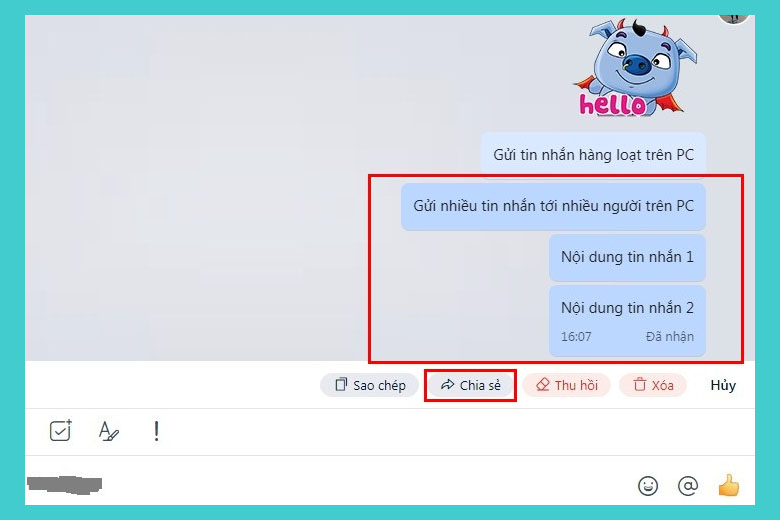
Bước 3: Cuối cùng, bạn chọn người muốn gửi tin nhắn và bấm Chia sẻ.
3. Cách gửi tin nhắn hàng loạt trên Zalo trong các nhóm phân loại
Ngoài cách gửi tin nhắn cho nhiều người cùng lúc, bạn còn có thể gửi tin nhắn cho các nhóm phân loại trên Zalo. Đây là các nhóm được tự động phân loại theo quan hệ của bạn với người dùng khác, ví dụ như bạn bè, gia đình, đồng nghiệp, khách hàng, v.v. Để gửi tin nhắn cho các nhóm phân loại, bạn làm theo các bước sau:
Bước 1: Mở ứng dụng Zalo và truy cập vào mục Nhóm tin nhắn.
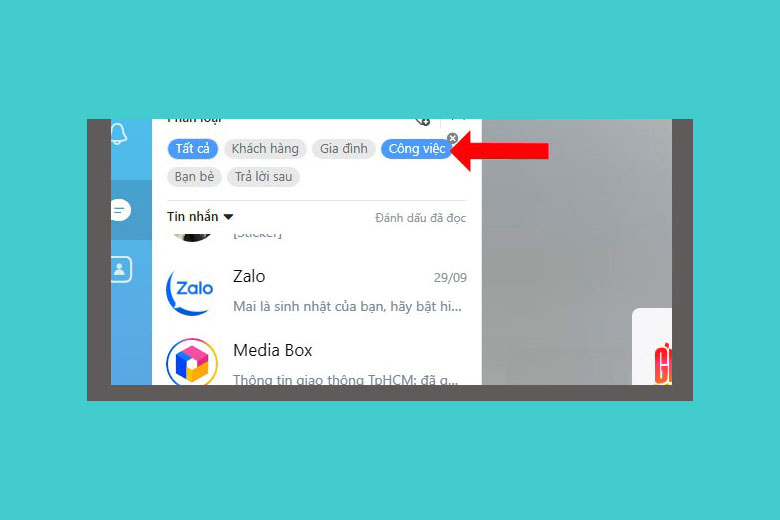
Bước 2: Sau khi truy cập vào nhóm tin nhắn, Zalo cung cấp cho bạn tính năng nhắn tin đồng thời. Hãy nhấn vào tính năng này để tiếp tục quá trình gửi tin nhắn hàng loạt.
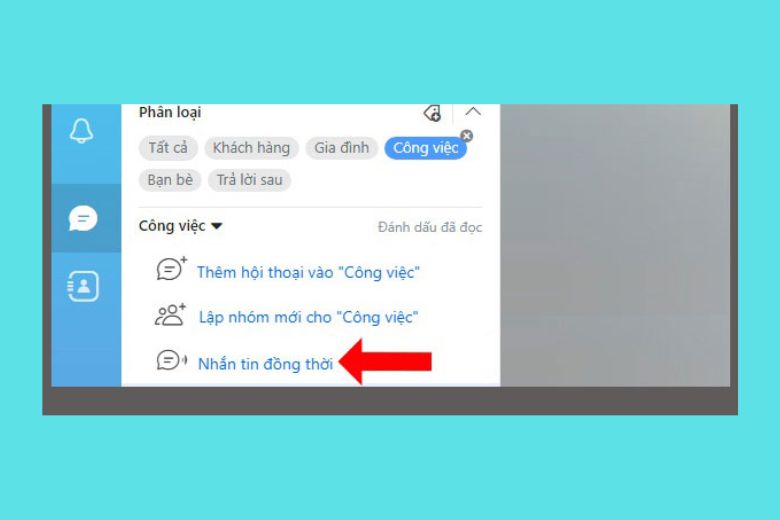
Bước 3: Chọn mục Nhắn tin đồng thời và chọn các thành viên trong nhóm hoặc chọn Gửi cho tất cả > Bấm vào Bắt đầu để gửi tin nhắn.
4. Lưu ý khi gửi tin nhắn hàng loạt trên Zalo?
Bên cạnh việc biết cách gửi tin nhắn hàng loạt trên Zalo, bạn cũng cần nắm một số lưu ý của nó:
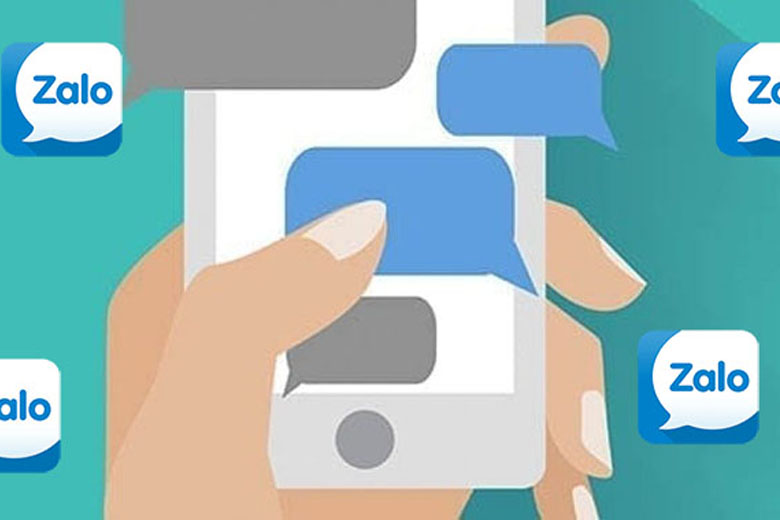
- Bạn nên phân biệt và xác minh đối tượng nhận tin nhắn trước khi gửi để tránh nhầm lẫn hoặc gây khó chịu cho người dùng.
- Bạn không nên gửi quá nhiều tin nhắn cùng một lúc vì có thể bị coi là spam và bị khóa tài khoản bởi Admin Zalo. Do vậy, bạn nên chia nhỏ đối tượng thành các nhóm 10 – 15 người để thuận tiện hơn trong việc giao tiếp.
- Để tăng hiệu quả bán hàng trên Zalo, bạn hãy kết bạn Zalo với nhiều người để tạo ra tệp khách hàng tiềm năng. Đây là một trong những cách gửi tin nhắn hàng loạt trên Zalo mà bạn không nên bỏ qua.
5. Một số câu hỏi thường gặp
5.1. Gửi tin nhắn Zalo hàng loạt cho người lạ được không?
Để gửi tin nhắn Zalo hàng loạt cho người lạ, bạn cần biết rõ chế độ tài khoản của họ. Có 2 trường hợp:
Nếu người lạ cho phép nhận tin nhắn từ mọi người thì bạn có thể liên lạc với họ, nhưng không được gửi link kèm theo.
Nếu người lạ không cho phép nhận tin nhắn từ mọi người thì bạn sẽ không thể liên lạc với họ. Do đó, bạn phải gửi yêu cầu kết bạn và đợi họ chấp nhận mới có thể gửi tin nhắn.
5.2. Có phần mềm gửi tin nhắn hàng loạt trên Zalo không?
Cách gửi tin nhắn hàng loạt trên Zalo tiết kiệm thời gian và công sức là bạn có thể áp dụng các phần mềm hỗ trợ. Một số phần mềm phổ biến hiện nay là: Zaloplus, Ninja Zalo, Zalo ZNS, Simple Zalo,… Những phần mềm này cho phép bạn gửi tin nhắn đến nhiều người cùng lúc, tùy chỉnh nội dung và thời gian gửi.
6. Kết luận
Chúng ta đã tìm hiểu xong Cách gửi tin nhắn hàng loạt trên Zalo cực kỳ nhanh chóng. Mong rằng bạn đã biết được làm thế nào để gửi tin nhắn thông qua bài viết này.
Cảm ơn đã dành thời gian đọc bài viết của mình. Tiếp tục theo dõi Dchannel của Di Động Việt để được cập nhật liên tục những thông tin về công nghệ mới nhất. Di Động Việt hoạt động theo cam kết “CHUYỂN GIAO GIÁ TRỊ VƯỢT TRỘI” với sự tận tâm, trách nhiệm và chu đáo đến từng khách hàng. Với sự tỉ mỉ và tử tế, hệ thống cửa hàng đảm bảo mang đến trải nghiệm mua sắm tốt nhất cho mọi khách hàng.
Xem thêm:
- Hướng dẫn cách tìm quanh đây trên Zalo 2023 mới nhất để kết bạn mới đơn giản
- Hướng dẫn 4 cách gửi định vị qua Zalo đơn giản nhanh nhất hiện tại
- Hướng dẫn cách tắt trạng thái online “vừa mới truy cập” trên Zalo siêu dễ
- Hướng dẫn cách cài, đổi, xóa nhạc chuông cho cuộc gọi Zalo vô cùng đơn giản
Di Động Việt